물리 연산 설정 방법
업데이트: 2022/11/29
이 페이지에서는 기본 물리 연산을 설정하는 절차를 설명합니다.
물리 연산 설정 화면에 대한 자세한 내용은 「물리 연산 설정」을 참조하십시오.
물리 연산의 설정 내용은 모델 데이터(cmo3)에 저장되므로 설정 후 모델 데이터를 저장하십시오.
단, 물리 연산 설정 화면을 그대로 닫아도 설정 내용은 유지됩니다.
Point
흔들림을 물리 연산으로 제어하는 경우 미리 흔들림 동작이 적용된 파라미터를 준비해 둘 필요가 있습니다.
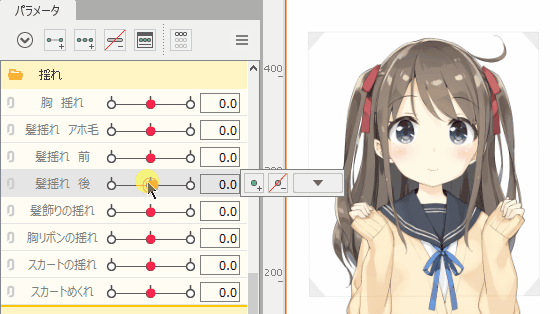
물리 연산 설정 절차
물리 연산 설정 화면 열기
[모델링] 메뉴 → [물리 연산·장면 블렌드 설정]을 클릭하여 물리 연산 설정 대화 상자를 엽니다.
물리 연산이 설정되지 않은 경우 설정 항목이 회색으로 표시되고 조작이 비활성화됩니다.
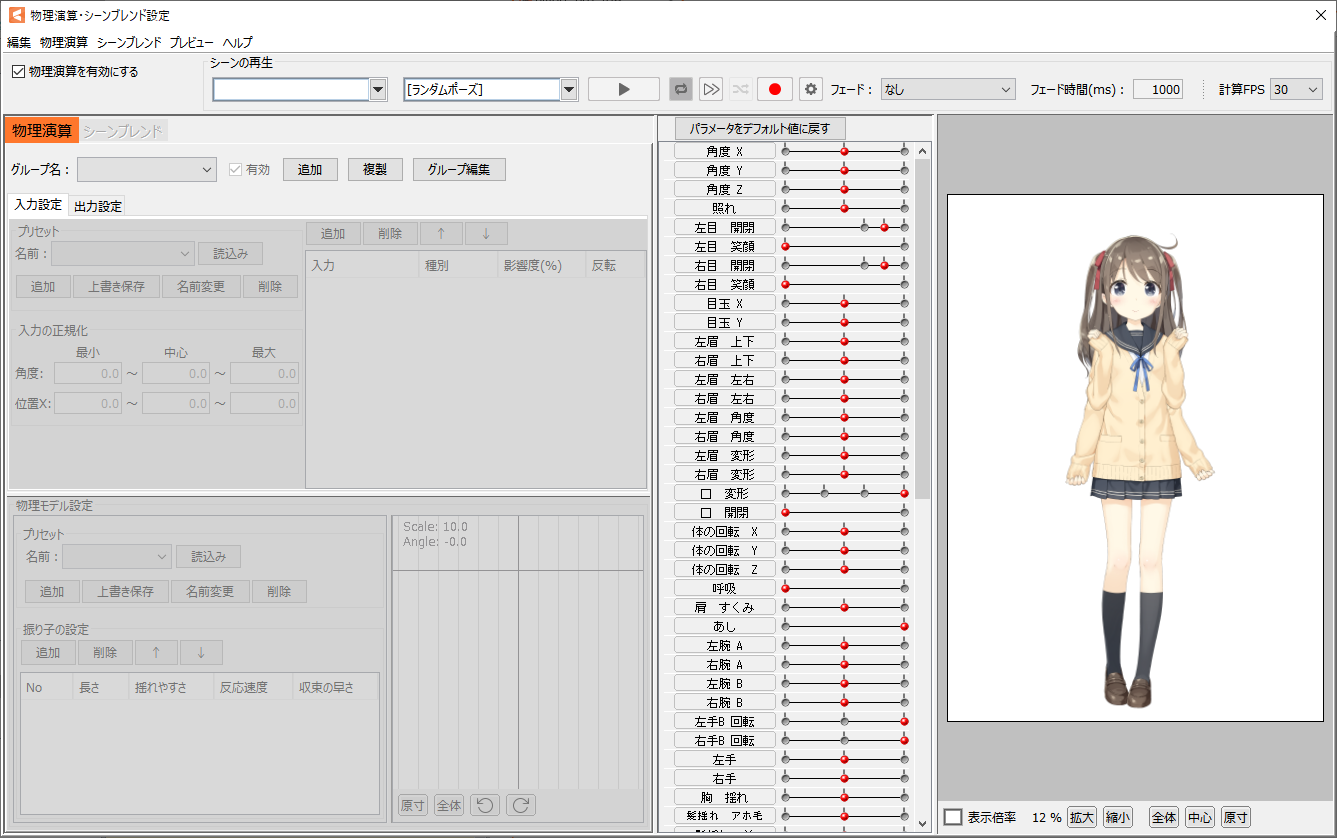
그룹 생성
| 번호 | 항목 | 상세 |
|---|---|---|
| ① | 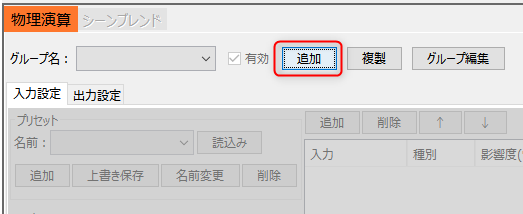 | [추가]를 클릭하면 [그룹 추가] 대화 상자가 열립니다. |
| ② | 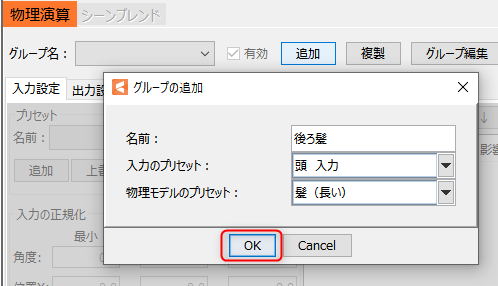 | [이름]을 입력하고 [입력 프리셋] [물리 모델 프리셋]은 임의의 것을 선택하십시오. 설정이 완료되면 [OK]를 클릭합니다. [입력 프리셋] [물리 모델 프리셋]은 설정되지 않은 상태에서도 그룹을 만들 수 있습니다. 또, 이 항목은 그룹 생성 후에도 변경이 가능합니다. |
출력 파라미터 설정
| 번호 | 항목 | 상세 |
|---|---|---|
| ① | 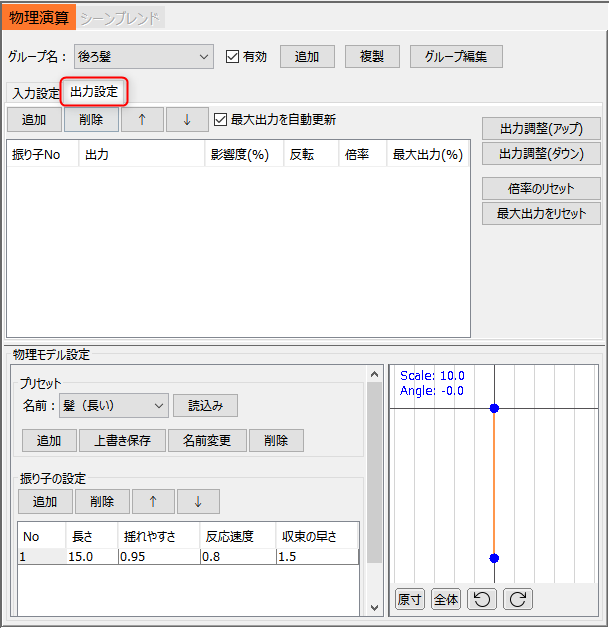 | 작성한 그룹에서 흔들림 파라미터가 움직이도록 설정합니다. [출력 설정] 탭을 클릭하여 출력 설정 화면으로 전환합니다. |
| ② | 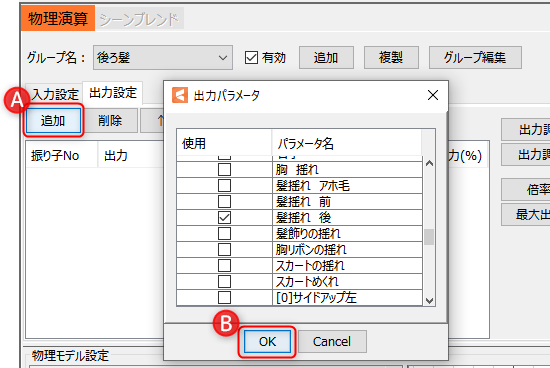 | [추가] 버튼(A)을 클릭하면 [출력 파라미터] 대화상자가 열립니다. [출력 파라미터] 대화상자에서 이동할 파라미터를 선택하고 [OK] 버튼(B)을 클릭합니다. |
| ③ | 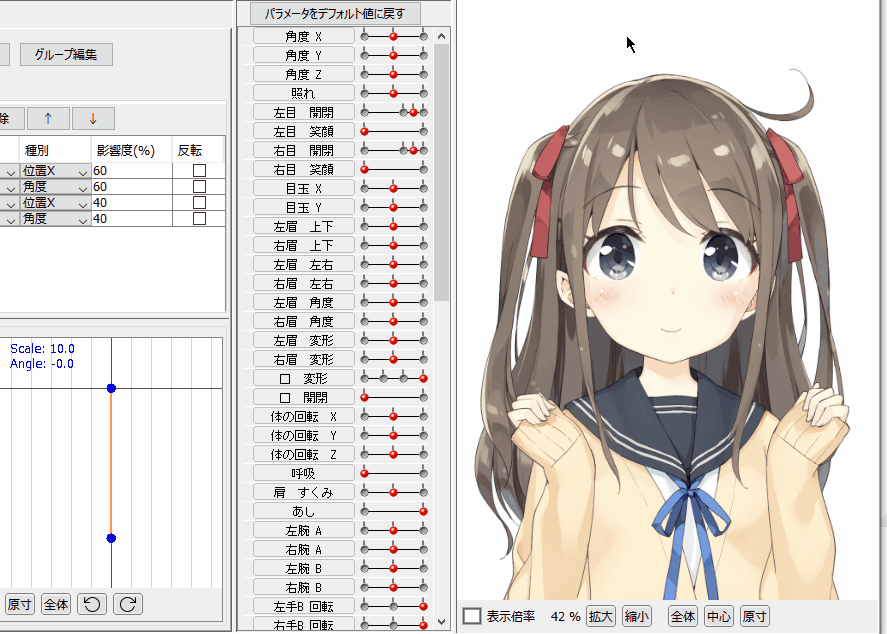 | 뷰 영역을 드래그하면 모델의 얼굴과 몸이 커서를 따라가도록 움직일 수 있습니다. 입력에 설정된 파라미터를 목록에서 움직일 때도 반응합니다. 설정한 흔들림이 제대로 움직이는지 확인합시다. |
Tips
재생 바에서 [물리 연산 유효화]를 선택하지 않으면 물리 연산이 활성화되지 않습니다.
물리 연산의 동작을 확인하고 싶을 때는 체크를 하도록 합시다.
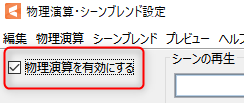
여기에서는 흔들림 조정 방법을 설명합니다.
입력 설정 변경
물리 연산은 입력으로 설정한 파라미터의 값이 변화함에 따라 [출력]으로 설정한 파라미터에 흔들림이 생깁니다.
동일한 동작에서도 입력 설정을 변경하면 흔들리는 방법이 바뀝니다.
입력 파라미터 변경
프리셋에서는 「각도 X」 「각도 Z」 「몸의 회전 X」 「몸의 회전 Z」가 설정되어 있지만,
입력 파라미터를 다른 파라미터로 설정할 수도 있습니다.
예를 들어, 입력 파라미터를 「몸의 회전 Y」로 설정하면 점프하는 모션 시에 머리카락이 살짝 퍼지는 것 같은 동작을 적용할 수 있습니다.
팔에 액세서리가 있는 경우는 팔 관련 파라미터를 입력 파라미터로 설정하여 흔들 수 있습니다.
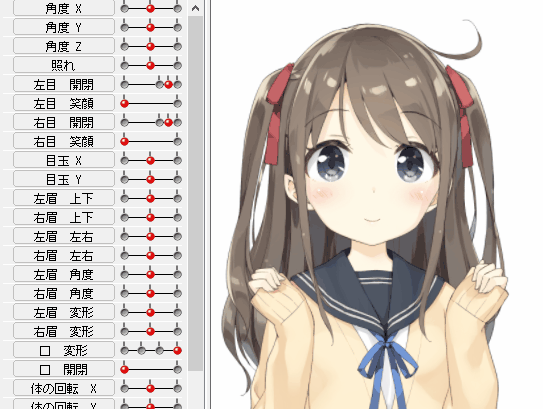
영향도 변경
같은 입력 파라미터라도 영향도를 변경하면 흔들림이 변화합니다.
아래 표는 모션, 물리 모델 설정, 출력 파라미터 설정이 동일한 모델에 대해
입력 파라미터의 「각도 X」와 「몸의 회전 X」의 영향도만 변경해 본 케이스입니다.
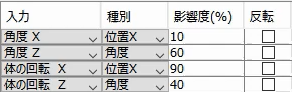 |
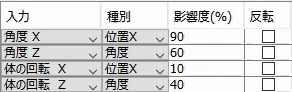 |
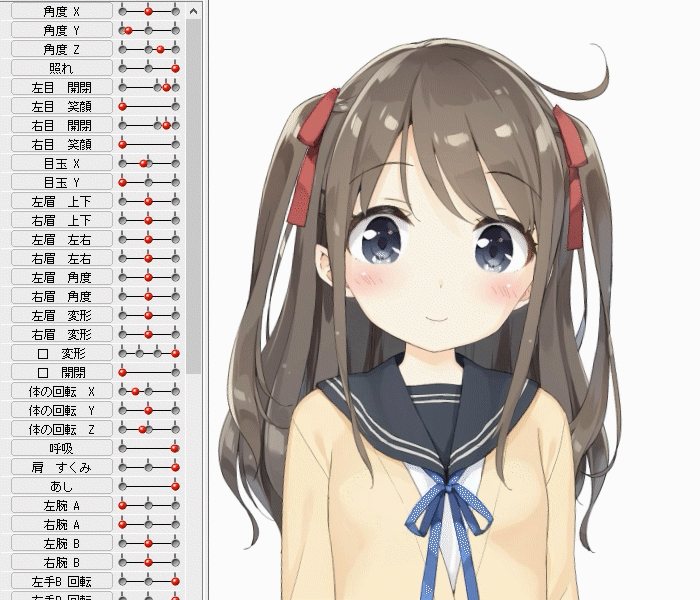 |
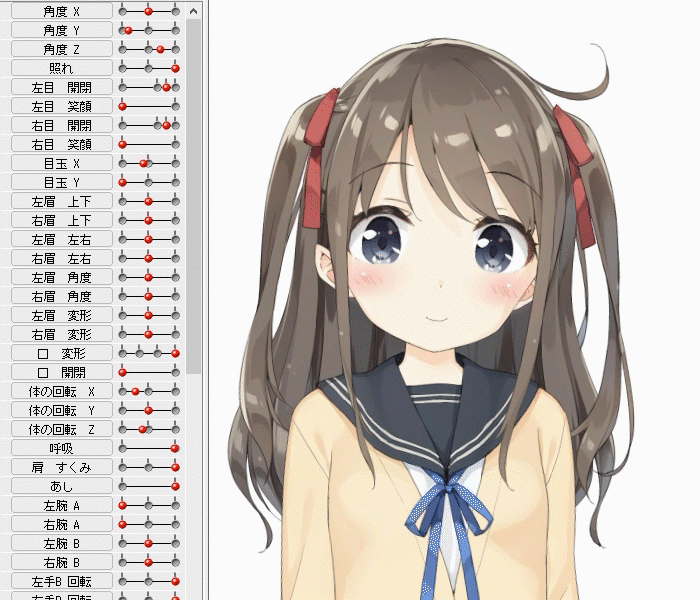 |
| 「角度 X」の影響度を弱く「体の回転 X」の影響度を強くした設定です。 モーション中の「体の回転 X」の動きは弱いため、髪やリボンがほとんど揺れません。 |
「角度 X」の影響度を強く「体の回転 X」の影響度を弱くした設定です。 モーション中の「角度 X」の動きは強いので、髪やリボンがしっかり揺れています。 |
이와 같이 입력 영향도의 차이도 흔들림에 크게 영향을 미치고 있습니다.
물리 모델 설정 변경
물리 모델 설정에서는 흔들림 속도와 반응 속도를 조정할 수 있습니다.
길이
[길이]에서는 흔들림 속도를 조정할 수 있습니다.
값이 작으면 빠르게 움직이고 커질수록 흔들림이 느려집니다.
파라미터값의 변화량을 변경하지 않고 속도만 변경하고 싶은 경우에는 [반응 속도] 항목을 조정하십시오.
| [길이]의 값 | 작음 | 큼 |
| 흔들림의 변화 | 빠름 | 느림 |
| 진자 미리보기 | 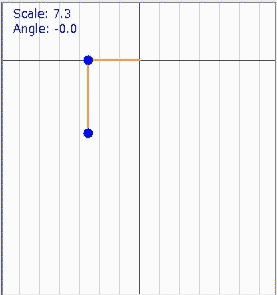 | 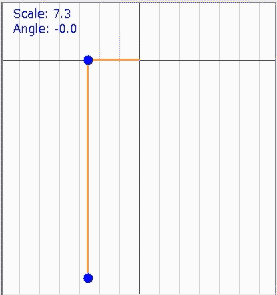 |
흔들리기 쉬운 정도
[흔들림]에서 흔들림의 크기를 조정할 수 있습니다.
값이 클수록 약간의 입력으로도 크게 흔들리게 됩니다.
기준으로서 0.7~0.99의 범위에서 설정을 실시해 주십시오.
| [흔들림]의 값 | 작음 | 큼 |
| 흔들림의 변화 | 흔들리기 어려움 | 흔들리기 쉬움 |
| 진자 미리보기 |  | 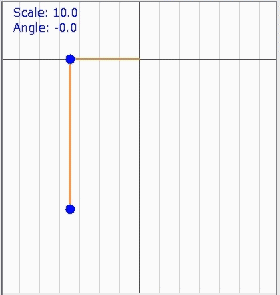 |
반응 속도
[반응 속도]에서는 흔들림의 반응 속도를 조정할 수 있습니다. 입력에 얼마나 민첩하게 반응할지 설정합니다.
「1」로 1배가 되며 「1」보다 크면 기민하게, 작으면 반응이 둔해집니다.
진자가 다단으로 되어 있는 경우는 부모의 진자 동작에 대해서 자식의 진자가 얼마나 민첩하게 반응할지 설정합니다.
| [반응 속도]의 값 | 작음 | 큼 |
| 흔들림의 변화 | 반응이 둔함 | 반응이 빠름 |
| 진자 미리보기 | 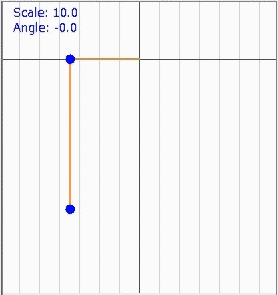 | 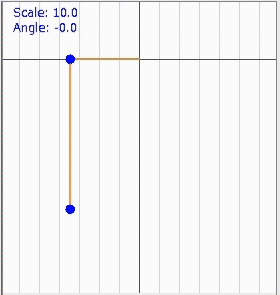 |
수렴 속도
[수렴 속도]에서는 흔들림이 멎을 때까지의 속도를 설정할 수 있습니다.
「1」로 1배이며 「1」보다 크면 수렴이 빠르고 작으면 느려집니다.
| [수렴 속도]의 값 | 작음 | 큼 |
| 흔들림의 변화 | 느림 | 빠름 |
| 진자 미리보기 | 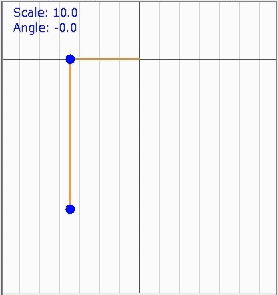 |  |
출력 설정 조정
[출력]으로 설정한 파라미터에 [입력 설정] [물리 모델 설정]에서 계산된 흔들림이 적용됩니다.
[최대 출력(%)]항목에서는 출력 대상 파라미터의 0부터 최대치의 몇 %까지 움직였는지 확인할 수 있습니다.
또한 [배율]을 임의의 값으로 설정하여 흔들림의 크기를 조정하거나 [최대 출력(%)]에 맞게 자동 조정하는 것도 가능합니다.
배율 조정
[배율]을 임의의 값으로 설정하여 흔들림의 크기를 조정할 수 있습니다.
흔들림을 줄이려면 [배율]을 「1」보다 작게 설정하고, 크게 하려면 「1」보다 큰 값으로 설정합니다.
그러나 흔들림이 너무 크면 파라미터가 범위를 벗어날 수 있습니다.
이 경우 [출력 조정(다운)]을 사용하는 것이 좋습니다.
[출력 조정(다운)]에 대해서는 후술하는 「출력 자동 조정」 항목을 봐 주세요.
Tips
흔들림의 크기에는 [입력 설정]과 [물리 모델 설정]도 영향을 줍니다.
흔들림이 작은 경우에는 그쪽의 설정도 검토해 보세요.
출력 자동 조정
출력을 자동으로 조정하기 전에 커서를 추적하거나 장면을 재생하여 출력 파라미터의 동작을 확인하십시오.
그런 다음 [최대 출력(%)] 값을 확인합니다.
Point
[최대 출력(%)]은 입력에 대해 배율을 곱한 결과의 출력값이
출력 대상 파라미터의 0부터 최대치까지 몇 % 움직이고 있었는지를 나타냅니다.
아래 그림과 같은 파라미터 설정에서 기본값을 0으로 한 경우를 예로 듭니다.
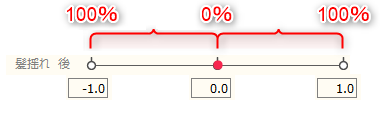
※이 예에서는 입력의 정규화는 실시하지 않습니다
최대 출력이 100% 미만인 경우(동작이 작은 경우):
최대 출력은 출력 파라미터가 얼마나 움직였는지를 나타냅니다.
아래 그림과 같이 [최대 출력(%)]이 50%인 경우는 파라미터에 적용한 동작의 절반 정도밖에 움직이지 않는 상태입니다.
동작을 크게 하려면 [출력 조정(업)]을 클릭하여 출력을 자동 조정합니다.
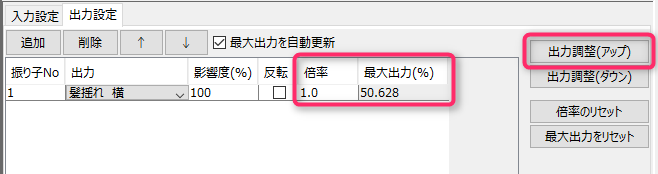
자동 조정 후 [최대 출력(%)]이 100%가 되도록 [배율]이 조정됩니다.
이렇게 하면 흔들림 동작을 적정 범위 내에서 크게 할 수 있습니다.
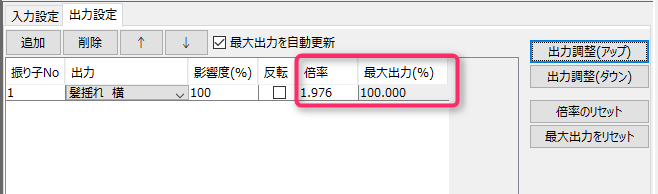
최대 출력이 100%를 크게 초과하는 경우(동작이 범위를 벗어난 경우):
최대 출력은 출력 파라미터가 얼마나 움직였는지를 나타냅니다.
[최대 출력(%)]이 100%를 초과하는 경우는 진자의 흔들림이 파라미터의 범위를 벗어난 상태입니다.
동작을 생성하지 않은 범위까지 진자가 움직이려고 하기 때문에 끊어짐이 발생해 버립니다.
동작을 작게 하려면 [출력 조정(다운)]을 클릭하여 출력을 자동으로 조정합니다.
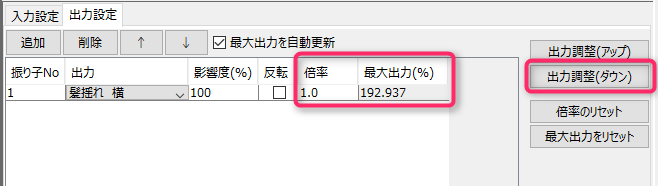
자동 조정 후 [최대 출력(%)]이 100%가 되도록 [배율]이 조정됩니다.
이로 인해 출력이 억제되어 끊어짐이 없어졌습니다.
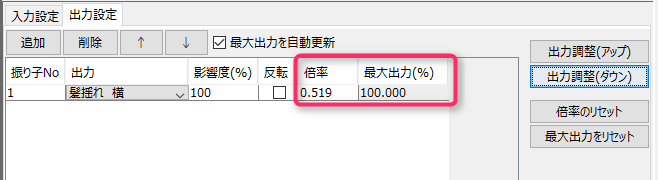
출력 조정 되돌리기
조정 중에 원하는 결과가 되지 않으면 아래 버튼에서 출력 결과를 리셋할 수 있습니다.
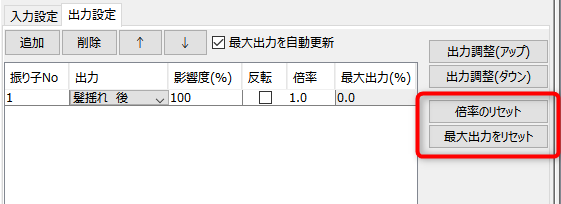
배율 리셋:
조정된 배율을 「1.0」으로 되돌립니다.
최대 출력 리셋:
커서 추적 또는 장면을 재생하여 검출한 최대 출력 값을 리셋합니다.
응용 물리 연산 설정 방법
진자를 다단으로 설정
다단 진자나 스키닝의 흔들림 등 응용적인 물리 연산을 설정하는 순서를 설명합니다.
스키닝을 설정하는 방법은 「스키닝」 페이지를 참조하십시오.
| 번호 | 항목 | 상세 |
|---|---|---|
| ① | 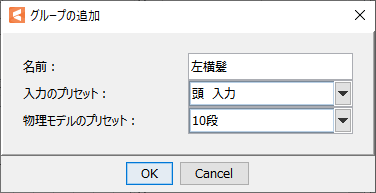 | 물리 연산 그룹을 추가합니다. [물리 모델의 프리셋]은 「머리카락 2단 진자」 「머리카락 3단 진자」 「10단」 「20단」 중 하나를 선택해 주십시오. ※프리셋은 흔들림의 파라미터 수로 판단해 주십시오. |
| ② | 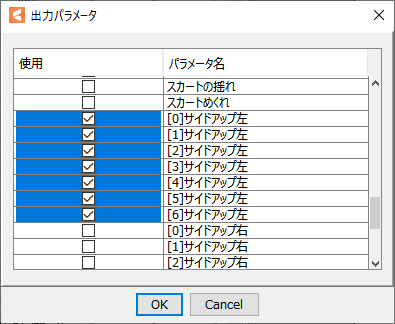 | [출력 설정] 탭으로 전환하여 출력 파라미터를 설정합니다. [출력 파라미터] 대화상자에서 출력 파라미터를 모두 선택합니다. [Shift] + 클릭으로 범위를 선택할 수 있습니다. |
| ③ |  | [물리 모델 설정]에서 출력에 사용할 파라미터 수와 [진자 설정]의 [No.]가 일치하는지 확인합니다. 예를 들어, 출력에 사용하는 파라미터가 5개로 「10단」의 프리셋을 사용한 경우는 [No.]의 「6」 이후의 진자를 [삭제]해 주세요. 반대로, 출력에 사용하는 파라미터에 대해 진자가 충분하지 않은 경우는 [추가]하십시오. [물리 모델 설정]에서 진자가 다단으로 설정되어 있어도 [출력 설정]의 [진자 No.]가 모두 「1」로 설정되어 있거나 번호가 어긋나면 깔끔하게 흔들리지 않으므로 주의해 주십시오. |
| ④ | 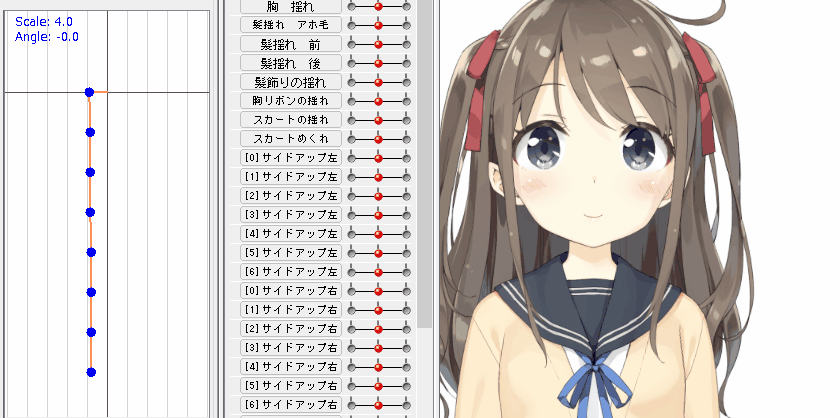 | 커서 추적 또는 장면을 재생하여 흔들림을 확인합니다. |
Tips
흔들림의 파라미터가 좌우로 나누어져 있는 경우도 이미지와 같이 설정하면 1그룹 내에서 함께 설정할 수 있습니다.
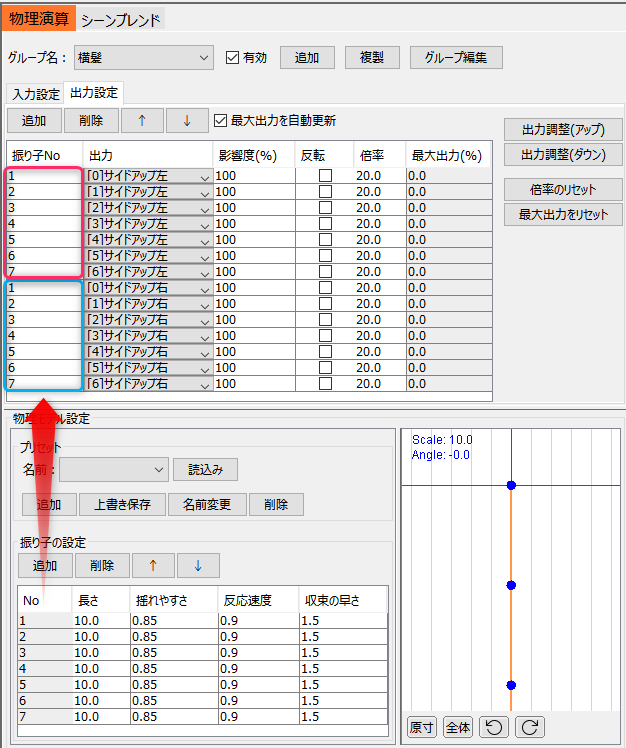
스키닝 배율 조정
스키닝에 [출력 조정(업)]을 사용하면 스키닝으로 설정된 파라미터에서는 너무 큰 값이 되어 버려
파라미터가 범위를 벗어납니다.
스키닝으로 10단 정도로 다단 설정으로 했을 경우는 배율을 「20」 전후로 설정하면 최적의 동작이 됩니다.
복수의 출력 파라미터에 대해 배율을 일괄 변경할 때는 [배율]을 오른쪽 클릭 → [값 일괄 변경]에서 변경할 수 있습니다.
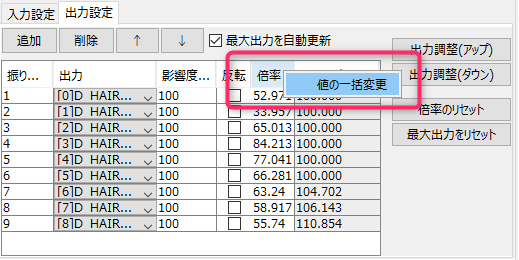
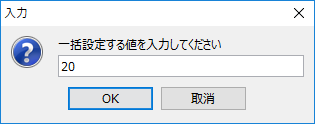
출력 반전
좌우로 나뉘어진 흔들림의 경우 동작을 반전시킴으로써 부드럽게 퍼지는 동작을 표현할 수 있습니다.
동작을 반전시킬 때는 [출력 설정]에서 반전시킬 파라미터의 [반전]에 체크합니다.
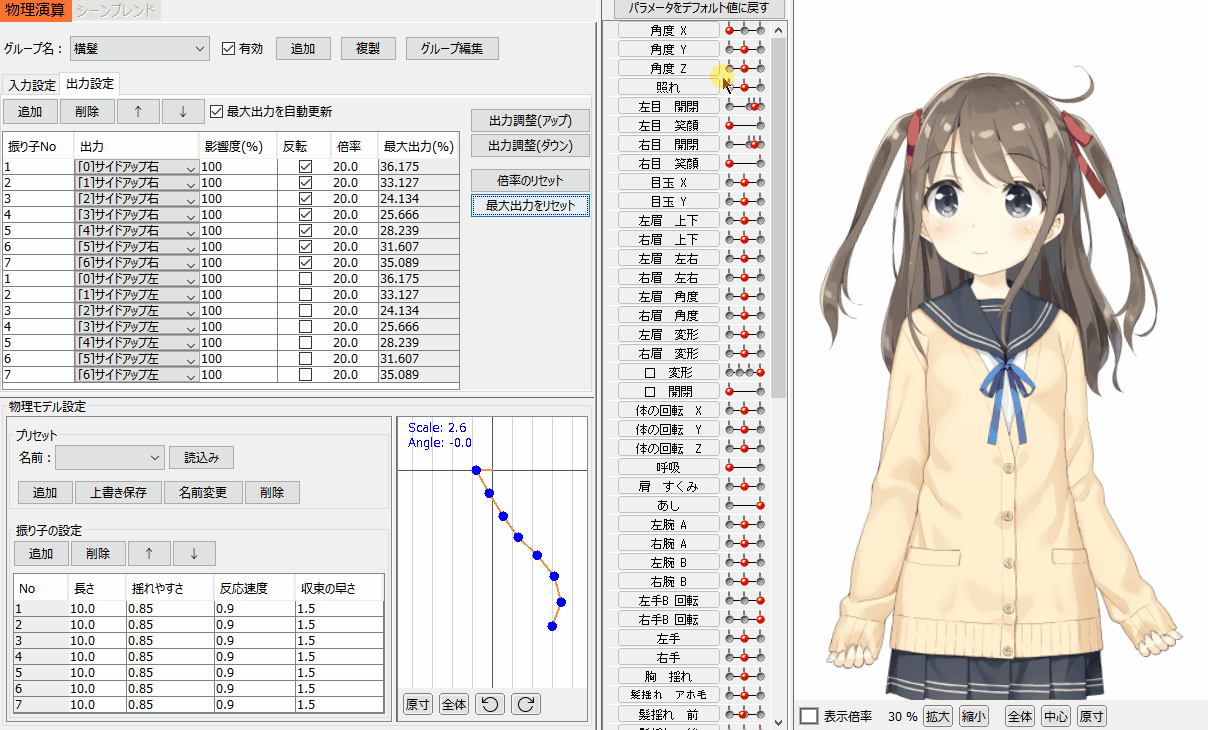
Tips
동일한 파라미터가 여러 그룹에서 출력으로 설정된 경우
[출력 설정]의 [영향도]가 합계 100%를 초과하지 않도록 주의하십시오.
[영향도]가 100%를 초과하면 파라미터가 범위에서 벗어나 삐걱거리는 동작의 원인이 됩니다.
